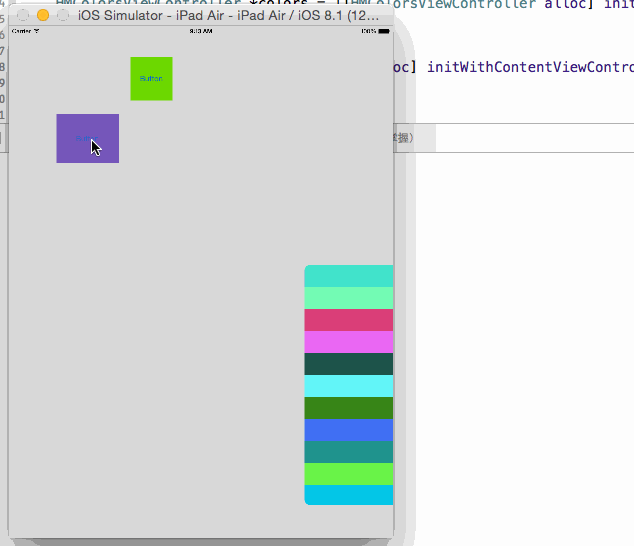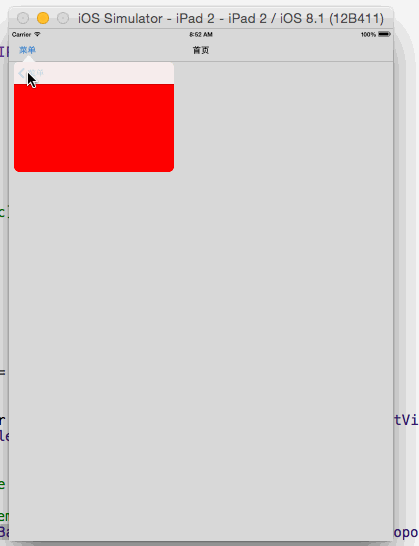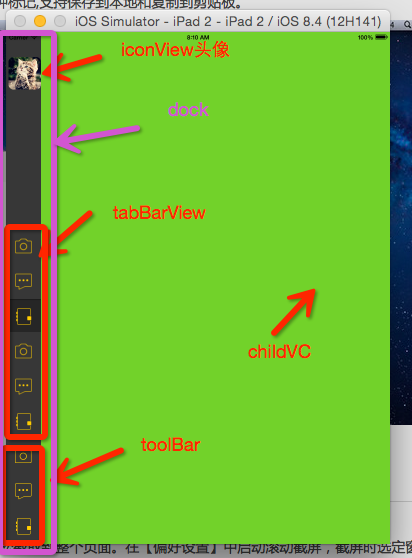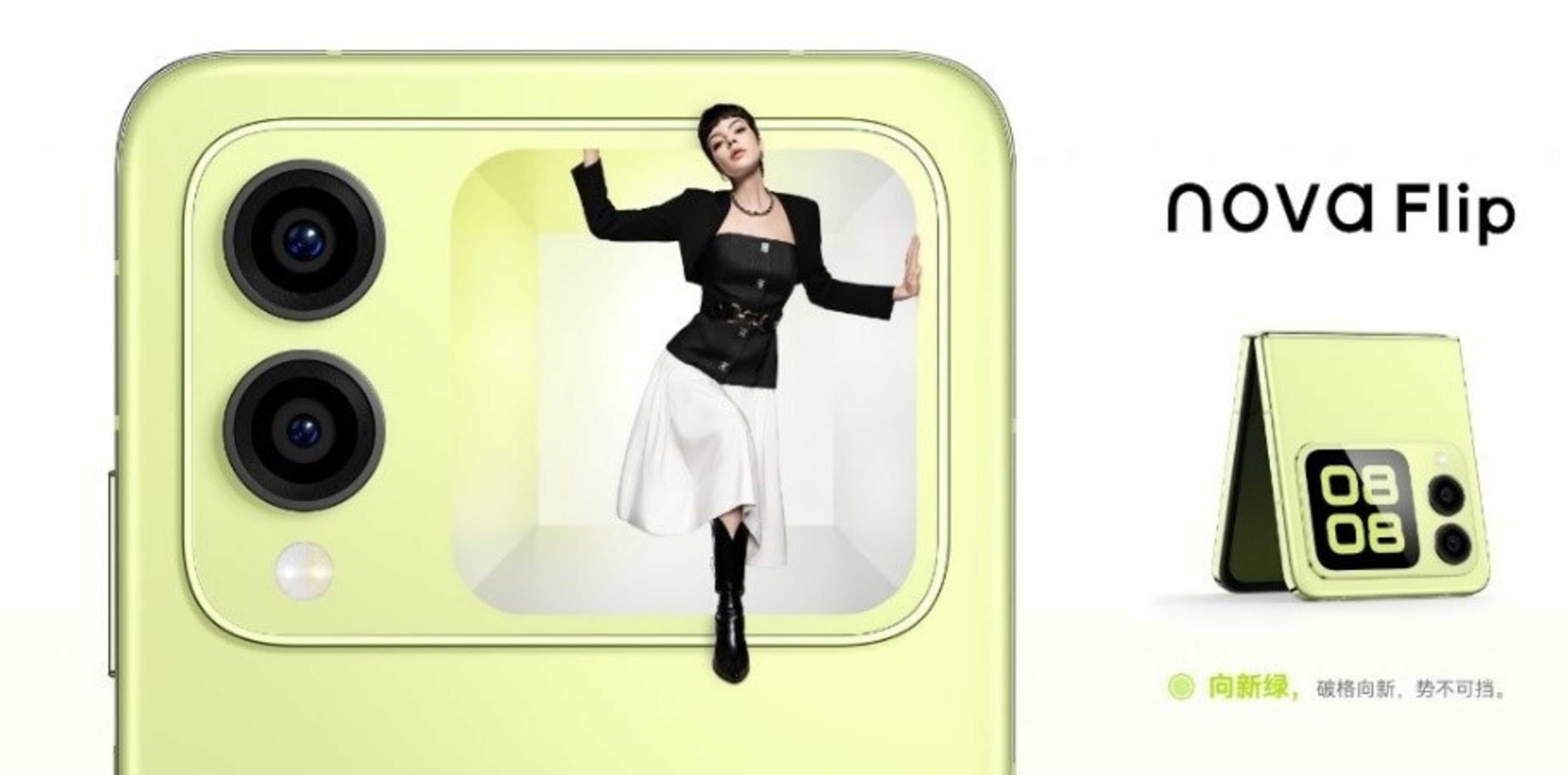本文主要是介绍iPad爆改轻薄本,希望对大家解决编程问题提供一定的参考价值,需要的开发者们随着小编来一起学习吧!
由于上课的时候想看论文,iPad实在不好整理汇报笔记,于是萌生将iPad爆改轻薄本的想法。
结论建议写在前
- 轻度使用(办公码字等需求),另需触屏的便利性,这种情况很适合买个最便宜的iPad爆改轻薄本,价格和续航都优于直接买个轻薄本
- 出门在外用ToDesk远程控制,在家和宿舍用Windows自带的远程桌面
方法一:ToDesk(出门在外)
最简单最省事的第三方软件——ToDesk(官方网址),是根据别人的测评选择的。
优点:
- 不分局域网或者是外网,都可以远程连接;
- 免费级别的服务可以接受;
- 界面更符合国人审美和习惯;
- 没有外接键盘时可以设置屏幕显示快捷键,将常用快捷键添加上去之后,使用很丝滑;
- 后台占用小,启动速度快。
缺点:
- 免费级别的清晰度不足,但是配了外接键盘之后远看可以接受;
- 界面滚动反应迟钝,即使配了鼠标也没有改善;
- 操作是否卡顿取决于网络状况,校园网偶尔抽一下的时候会卡两三秒。
无外接键盘时:
-
屏幕添加快捷键显示
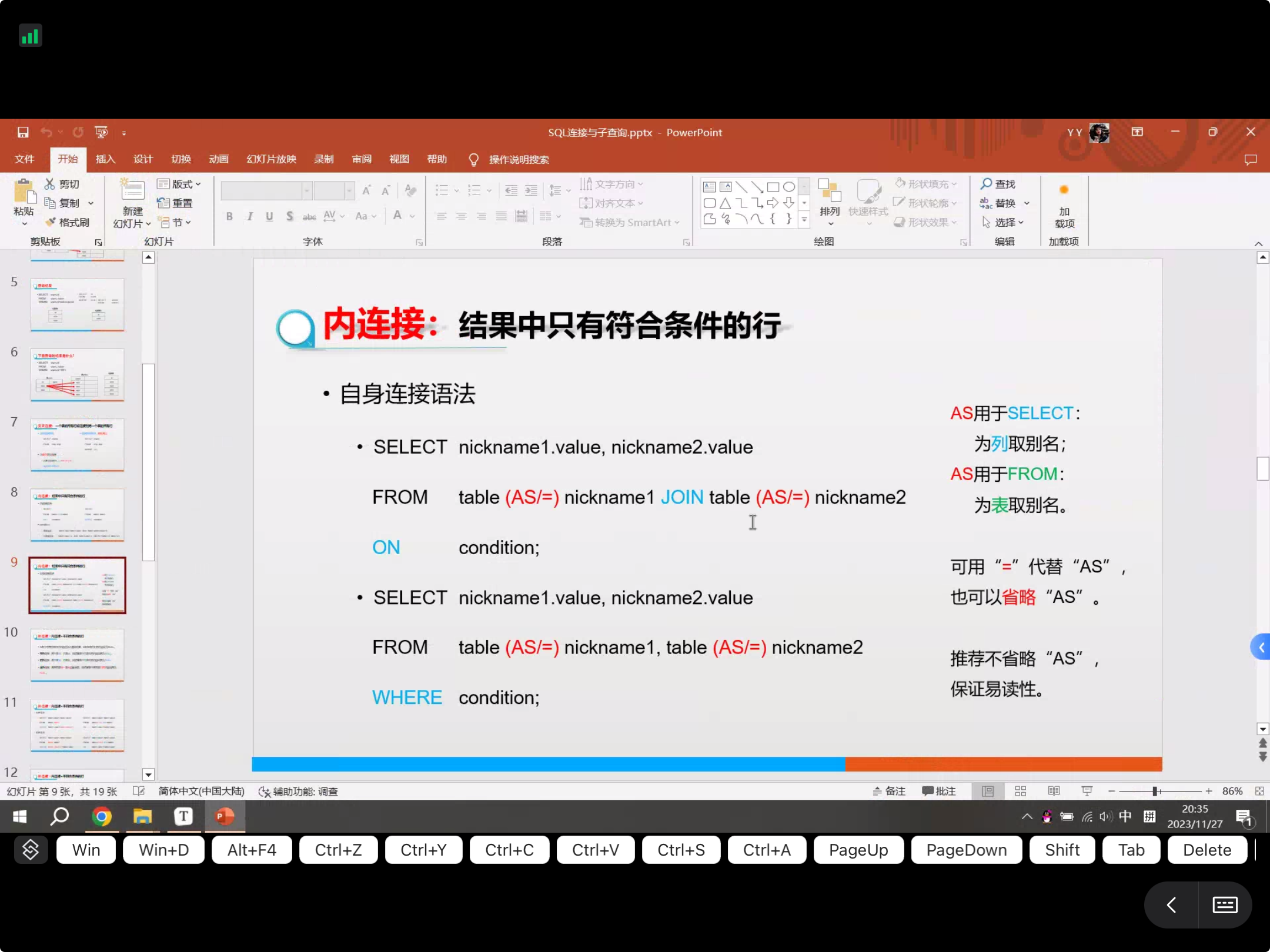
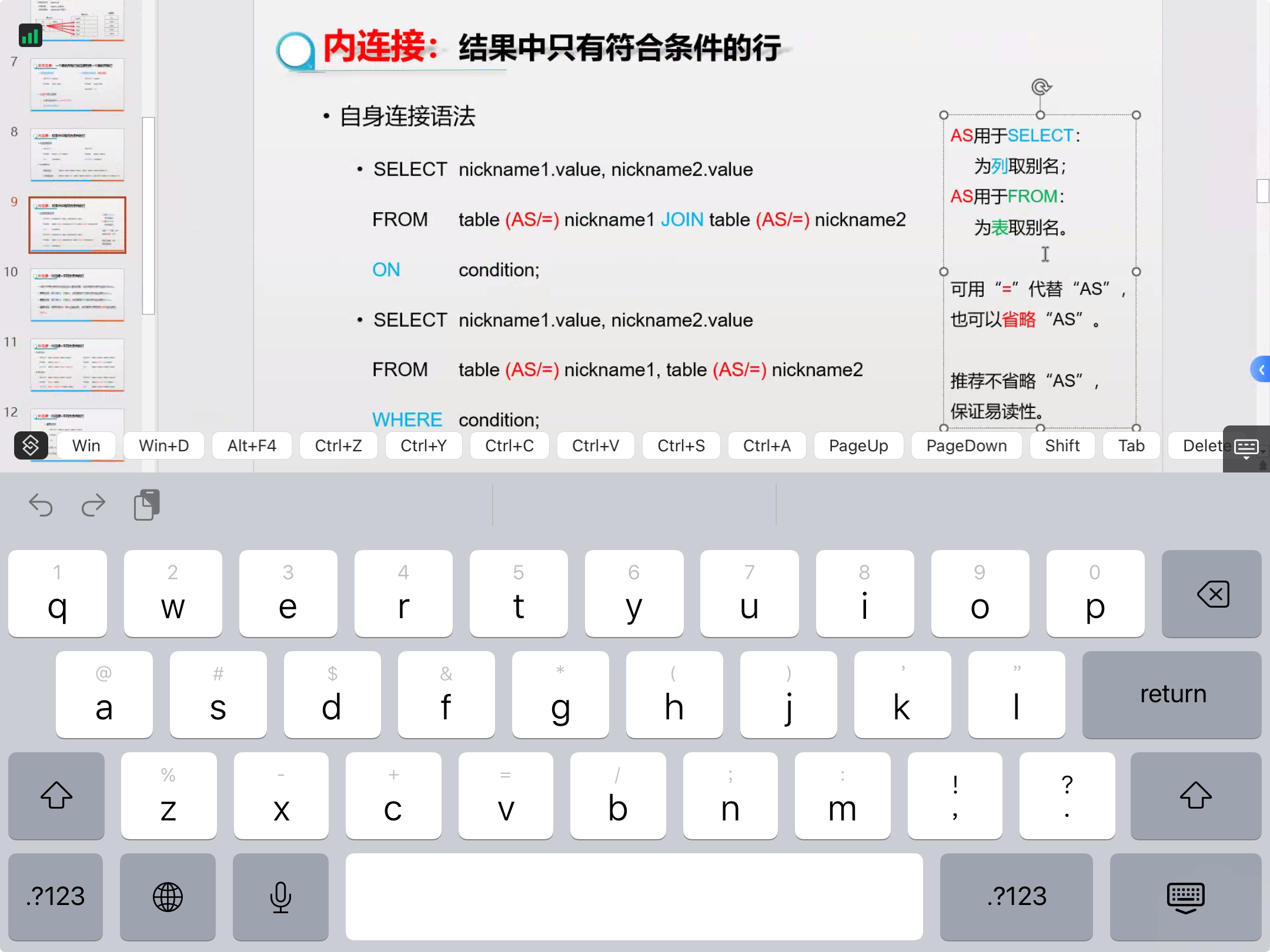
-
单指触碰屏幕移动电脑鼠标指针
-
单指轻点屏幕:等于单击鼠标左键
-
双指轻点屏幕:等于单击鼠标右键(和电脑的触控板操作一致)
-
单指轻按屏幕停住一秒后移动:等于按住鼠标左键拖动鼠标(指针旁边会出现一个虚线小方框,出现即表示可以拖动选中了)
-
双指按住上下左右拖:页面上下左右滚动(不灵敏,指针会变成上下箭头标志)
-
双指开合:缩放画面(不是电脑上的画面,而是iPad显示的整个电脑画面)
-
虚拟键盘弹起时想编辑或查看更下方的内容时:双指收缩画面,按住,向上拖,松开
-
屏幕快捷键可以自由组合和排序
有外接键盘时:
- 隐藏屏幕快捷键,界面更简洁
- 键盘快捷键参考后文
方法二:Microsoft远程桌面(在家或宿舍)
微软自带的远程桌面软件——电脑端名称:远程桌面(软件商店直接搜索下载)、iPad端名称:Microsoft远程桌面(安装完成之后的名字是RD Client)
配置参考:博客,其中的账户和密码就是电脑的账户和密码,而不是新创建
优点:
- 清晰度无敌;
- 流畅度无敌;
- 免费。
缺点:
- 只能连接处于同一局域网内的设备,适用场景:家里的不同房间、宿舍的床上和桌上;
- 使用外网连接需要做内网穿透,操作复杂而且容易不稳定,还会增加暴露风险,安全性不是很好。
其他配件
- 淘宝随便买的45块钱的蓝牙键鼠
- 键盘除了不能在iPad上撤销和重做(远程控制可以,和电脑的操作一样),其他的功能都有
- 键盘按键需要用力按才有效,没有常规键盘好按
- 鼠标滚轮在iPad上的方向和在电脑上的方向是反的,远程控制时滚轮的使用感不丝滑,iPad上滚还行
- 买键鼠送的iPad支架
- 拼多多买的迷你鼠标垫
快捷键
- command
- command+tab:切换界面
- command+shift+3:截图
- command+A/C/V:全选/复制/粘贴
- 切换输入法:control+空格 或 Fn+空格
- 大写锁定:iPad设置——通用——键盘——实体键盘——关闭“使用大写锁定键切换语言”
这篇关于iPad爆改轻薄本的文章就介绍到这儿,希望我们推荐的文章对编程师们有所帮助!